ホームページ >システムチュートリアル >Windowsシリーズ >Win11自動切り替え白黒テーマ設定チュートリアル
Win11自動切り替え白黒テーマ設定チュートリアル
- WBOYWBOYWBOYWBOYWBOYWBOYWBOYWBOYWBOYWBOYWBOYWBOYWB転載
- 2024-01-09 19:09:471769ブラウズ
win11 には白と黒の 2 つのテーマがありますが、時間に応じて win11 インターフェイスの白と黒のテーマをシステムに自動的に切り替える方法を多くの友人が知りません。実際には、サードパーティを使用するだけで済みます。これを実現するソフトウェア。
Win11 インターフェース自動白黒テーマ:
1. まず、タスクバーの「スタート メニュー」をクリックします

2 . 「Microsoft Store」マイクロソフトストアを開きます。
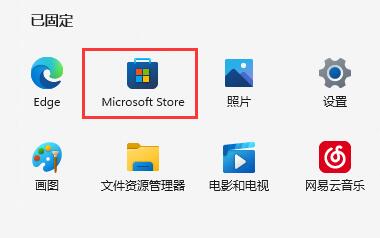
3. 開いたら、上記の「Auto Dark Mode」アプリケーションを検索して入力します。
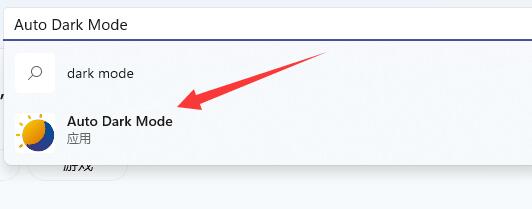
4. 詳細ページに入ったら、「インストール」ボタンをクリックします。
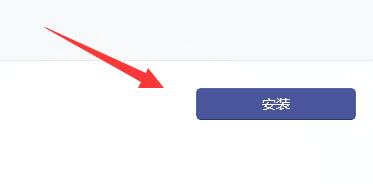
5. インストールが完了したら、デスクトップの空白部分を右クリックし、「個人用設定」を開きます。
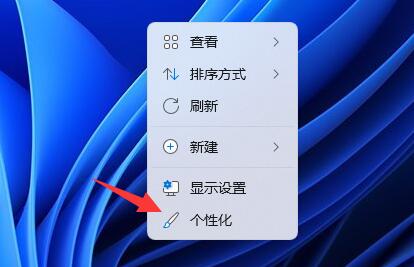
6. さまざまな時間に対応するテーマモードを変更できます。
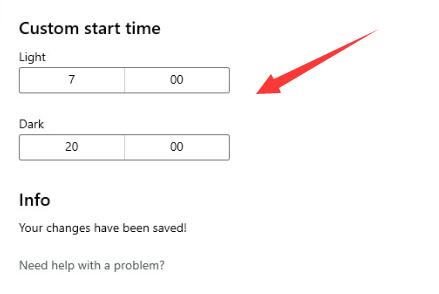
7. 好みに応じて、さまざまな表示モードを変更することもできます。
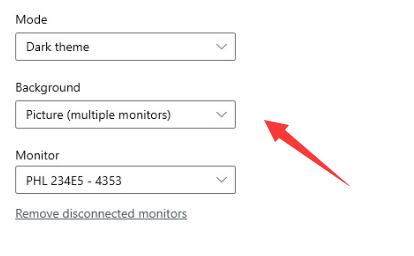
このソフトウェアは現在無料でダウンロードして使用できますので、システムテーマを自動的に変更してみてください。
以上がWin11自動切り替え白黒テーマ設定チュートリアルの詳細内容です。詳細については、PHP 中国語 Web サイトの他の関連記事を参照してください。
声明:
この記事はsomode.comで複製されています。侵害がある場合は、admin@php.cn までご連絡ください。

